10个最常见的网络故障
- 格式:doc
- 大小:30.00 KB
- 文档页数:4
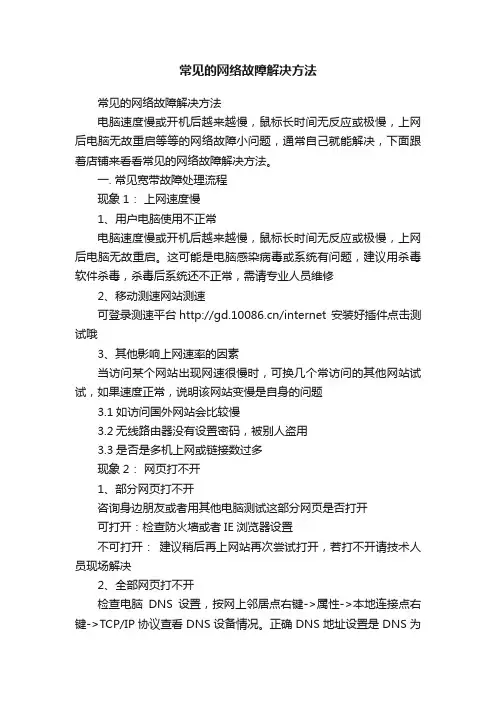
常见的网络故障解决方法常见的网络故障解决方法电脑速度慢或开机后越来越慢,鼠标长时间无反应或极慢,上网后电脑无故重启等等的网络故障小问题,通常自己就能解决,下面跟着店铺来看看常见的网络故障解决方法。
一. 常见宽带故障处理流程现象1:上网速度慢1、用户电脑使用不正常电脑速度慢或开机后越来越慢,鼠标长时间无反应或极慢,上网后电脑无故重启。
这可能是电脑感染病毒或系统有问题,建议用杀毒软件杀毒,杀毒后系统还不正常,需请专业人员维修2、移动测速网站测速可登录测速平台/internet 安装好插件点击测试哦3、其他影响上网速率的因素当访问某个网站出现网速很慢时,可换几个常访问的其他网站试试,如果速度正常,说明该网站变慢是自身的问题3.1如访问国外网站会比较慢3.2无线路由器没有设置密码,被别人盗用3.3是否是多机上网或链接数过多现象2:网页打不开1、部分网页打不开咨询身边朋友或者用其他电脑测试这部分网页是否打开可打开:检查防火墙或者IE浏览器设置不可打开:建议稍后再上网站再次尝试打开,若打不开请技术人员现场解决2、全部网页打不开检查电脑DNS设置,按网上邻居点右键->属性->本地连接点右键->TCP/IP协议查看DNS设备情况。
正确DNS地址设置是DNS为自动获取,若不行请联系技术人员现场解决现象3:上网经常断线1、查看是否是多机共享上网确认是单机上网还是多机共享上网,若是多机共享上网,用单机拨号上网检测是否掉线。
如单机上网也经常掉线,技术人员到现场解决2、防火墙,IE浏览器设置不对建议停止运行防火墙、共享上网的代理服务器软件、上网加速软件等,再上网测试,看速度是否恢复正常。
如上网不稳定,可以尝试先关闭防火墙,测试稳定与否,在进行相应的设置。
另外防火墙引起或IE浏览器出现故障,也会导致可以正常连接,但不能打开网页现象4:不能上网(网络中断)1、确认光猫、路由器是否有电2、是否安装家用路由器有:去掉路由器,电脑直接连接光猫拨号,如能上网说明是由器问题,预处理完毕无:路由器,则继续预处理。
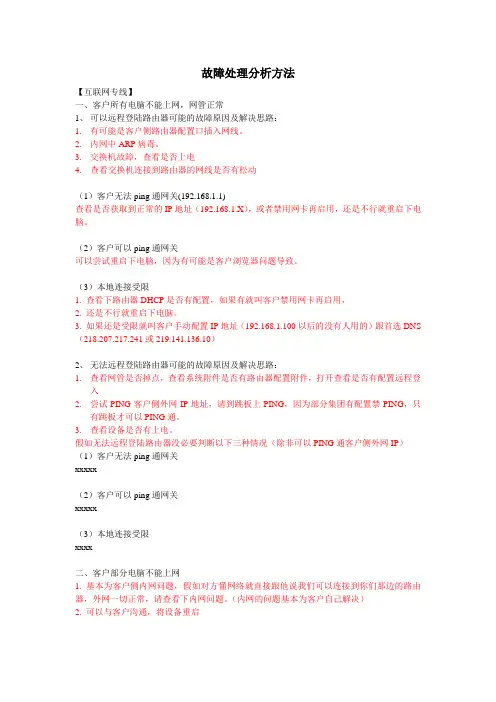
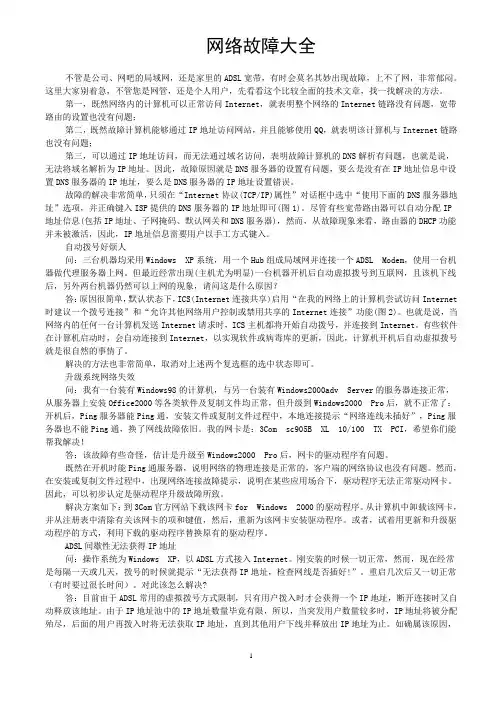
网络故障大全不管是公司、网吧的局域网,还是家里的ADSL宽带,有时会莫名其妙出现故障,上不了网,非常郁闷。
这里大家别着急,不管您是网管,还是个人用户,先看看这个比较全面的技术文章,找一找解决的方法。
第一,既然网络内的计算机可以正常访问Internet,就表明整个网络的Internet链路没有问题,宽带路由的设置也没有问题;第二,既然故障计算机能够通过IP地址访问网站,并且能够使用QQ,就表明该计算机与Internet链路也没有问题;第三,可以通过IP地址访问,而无法通过域名访问,表明故障计算机的DNS解析有问题,也就是说,无法将域名解析为IP地址。
因此,故障原因就是DNS服务器的设置有问题,要么是没有在IP地址信息中设置DNS服务器的IP地址,要么是DNS服务器的IP地址设置错误。
故障的解决非常简单,只须在“Internet协议(TCP/IP)属性”对话框中选中“使用下面的DNS服务器地址”选项,并正确键入ISP提供的DNS服务器的IP地址即可(图1)。
尽管有些宽带路由器可以自动分配IP地址信息(包括IP地址、子网掩码、默认网关和DNS服务器),然而,从故障现象来看,路由器的DHCP功能并未被激活,因此,IP地址信息需要用户以手工方式键入。
自动拨号好烦人问:三台机器均采用Windows XP系统,用一个Hub组成局域网并连接一个ADSL Modem,使用一台机器做代理服务器上网。
但最近经常出现(主机尤为明显)一台机器开机后自动虚拟拨号到互联网,且该机下线后,另外两台机器仍然可以上网的现象,请问这是什么原因?答:原因很简单,默认状态下,ICS(Internet连接共享)启用“在我的网络上的计算机尝试访问Internet 时建议一个拨号连接”和“允许其他网络用户控制或禁用共享的Internet连接”功能(图2)。
也就是说,当网络内的任何一台计算机发送Internet请求时,ICS主机都将开始自动拨号,并连接到Internet。

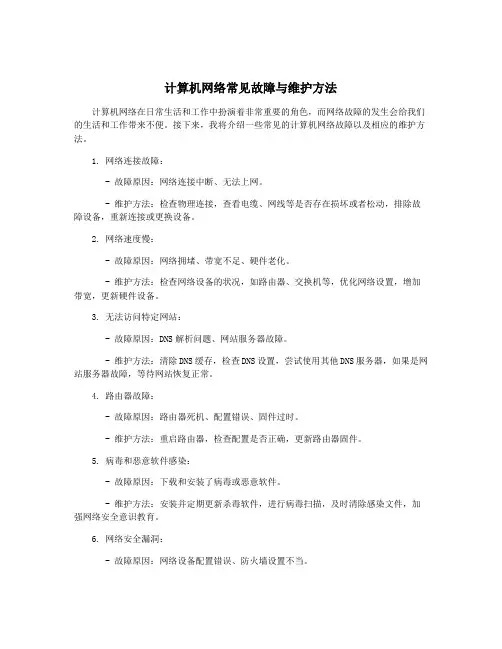
计算机网络常见故障与维护方法计算机网络在日常生活和工作中扮演着非常重要的角色,而网络故障的发生会给我们的生活和工作带来不便。
接下来,我将介绍一些常见的计算机网络故障以及相应的维护方法。
1. 网络连接故障:- 故障原因:网络连接中断、无法上网。
- 维护方法:检查物理连接,查看电缆、网线等是否存在损坏或者松动,排除故障设备,重新连接或更换设备。
2. 网络速度慢:- 故障原因:网络拥堵、带宽不足、硬件老化。
- 维护方法:检查网络设备的状况,如路由器、交换机等,优化网络设置,增加带宽,更新硬件设备。
3. 无法访问特定网站:- 故障原因:DNS解析问题、网站服务器故障。
- 维护方法:清除DNS缓存,检查DNS设置,尝试使用其他DNS服务器,如果是网站服务器故障,等待网站恢复正常。
4. 路由器故障:- 故障原因:路由器死机、配置错误、固件过时。
- 维护方法:重启路由器,检查配置是否正确,更新路由器固件。
5. 病毒和恶意软件感染:- 故障原因:下载和安装了病毒或恶意软件。
- 维护方法:安装并定期更新杀毒软件,进行病毒扫描,及时清除感染文件,加强网络安全意识教育。
6. 网络安全漏洞:- 故障原因:网络设备配置错误、防火墙设置不当。
- 维护方法:加强网络安全意识,定期更新网络设备的安全补丁,设置防火墙规则。
7. 网络打印机故障:- 故障原因:打印机配件损坏、驱动程序错误、网络连接问题。
- 维护方法:检查打印机配件是否完好,重新安装或更新打印机驱动程序,检查网络连接是否正常。
9. 网络设备过热:- 故障原因:网络设备工作时间过长、散热不良。
- 维护方法:及时清洁设备散热孔,增加散热设备,定期关机休息。
10. 数据丢失:- 故障原因:网络存储设备故障、操作失误、病毒攻击。
- 维护方法:定期备份重要数据,加强数据安全保护措施,恢复丢失的数据。
维护计算机网络需要持续的关注和实践,及时排除故障并加强预防措施,确保网络安全和稳定运行。
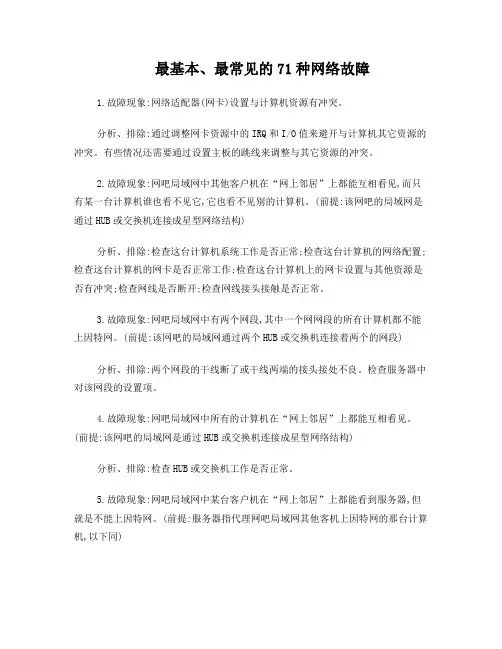
最基本、最常见的71种网络故障1.故障现象:网络适配器(网卡)设置与计算机资源有冲突。
分析、排除:通过调整网卡资源中的IRQ和I/O值来避开与计算机其它资源的冲突。
有些情况还需要通过设置主板的跳线来调整与其它资源的冲突。
2.故障现象:网吧局域网中其他客户机在“网上邻居”上都能互相看见,而只有某一台计算机谁也看不见它,它也看不见别的计算机。
(前提:该网吧的局域网是通过HUB或交换机连接成星型网络结构)分析、排除:检查这台计算机系统工作是否正常;检查这台计算机的网络配置;检查这台计算机的网卡是否正常工作;检查这台计算机上的网卡设置与其他资源是否有冲突;检查网线是否断开;检查网线接头接触是否正常。
3.故障现象:网吧局域网中有两个网段,其中一个网网段的所有计算机都不能上因特网。
(前提:该网吧的局域网通过两个HUB或交换机连接着两个的网段)分析、排除:两个网段的干线断了或干线两端的接头接处不良。
检查服务器中对该网段的设置项。
4.故障现象:网吧局域网中所有的计算机在“网上邻居”上都能互相看见。
(前提:该网吧的局域网是通过HUB或交换机连接成星型网络结构)分析、排除:检查HUB或交换机工作是否正常。
5.故障现象:网吧局域网中某台客户机在“网上邻居”上都能看到服务器,但就是不能上因特网。
(前提:服务器指代理网吧局域网其他客机上因特网的那台计算机,以下同)分析、排除:检查这台客户机TCP/IP协议的设置,检查这台客户机中IE浏览器的设置,检查服务器中有关对这台客户机的设置项。
6.故障现象:网吧整个局域网上的所有的计算机都不能上因特网。
分析、排除:服务器系统工作是否正常;服务器是否掉线了;调制解调器工作是否正常;局端工作是否正常。
7.故障现象:网吧局域网中除了服务器能上网其他客户机都不能上网。
分析、排除:检查HUB或交换机工作是否正常;检查服务器与HUB或交换机连接的网络部分(含:网卡、网线、接头、网络配置)工作是否正常;检查服务器上代理上网的软件是否正常启动运行;设置是否正常。
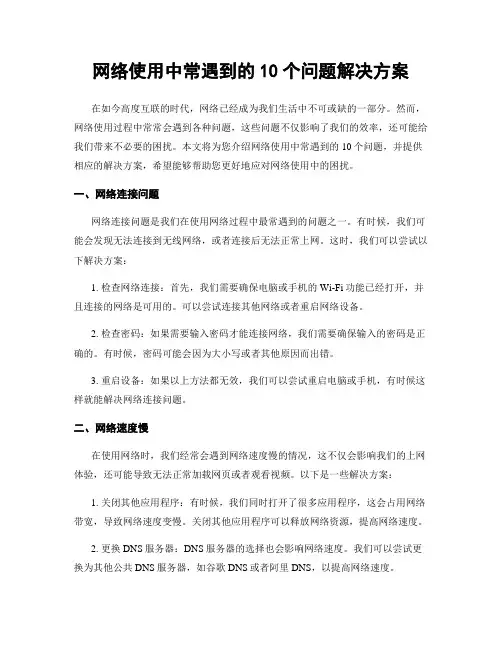
网络使用中常遇到的10个问题解决方案在如今高度互联的时代,网络已经成为我们生活中不可或缺的一部分。
然而,网络使用过程中常常会遇到各种问题,这些问题不仅影响了我们的效率,还可能给我们带来不必要的困扰。
本文将为您介绍网络使用中常遇到的10个问题,并提供相应的解决方案,希望能够帮助您更好地应对网络使用中的困扰。
一、网络连接问题网络连接问题是我们在使用网络过程中最常遇到的问题之一。
有时候,我们可能会发现无法连接到无线网络,或者连接后无法正常上网。
这时,我们可以尝试以下解决方案:1. 检查网络连接:首先,我们需要确保电脑或手机的Wi-Fi功能已经打开,并且连接的网络是可用的。
可以尝试连接其他网络或者重启网络设备。
2. 检查密码:如果需要输入密码才能连接网络,我们需要确保输入的密码是正确的。
有时候,密码可能会因为大小写或者其他原因而出错。
3. 重启设备:如果以上方法都无效,我们可以尝试重启电脑或手机,有时候这样就能解决网络连接问题。
二、网络速度慢在使用网络时,我们经常会遇到网络速度慢的情况,这不仅会影响我们的上网体验,还可能导致无法正常加载网页或者观看视频。
以下是一些解决方案:1. 关闭其他应用程序:有时候,我们同时打开了很多应用程序,这会占用网络带宽,导致网络速度变慢。
关闭其他应用程序可以释放网络资源,提高网络速度。
2. 更换DNS服务器:DNS服务器的选择也会影响网络速度。
我们可以尝试更换为其他公共DNS服务器,如谷歌DNS或者阿里DNS,以提高网络速度。
3. 清理浏览器缓存:浏览器缓存过多也会导致网络速度变慢。
我们可以定期清理浏览器缓存,以提高网络速度。
三、网络安全问题网络安全问题是我们在使用网络时必须要关注的一个问题。
以下是一些常见的网络安全问题及其解决方案:1. 密码安全:我们应该使用强密码,并且定期更换密码,以保护我们的账号安全。
此外,不要使用相同的密码在多个网站上。
2. 防火墙和杀毒软件:安装防火墙和杀毒软件可以有效防止恶意软件的攻击,保护我们的电脑和个人信息安全。
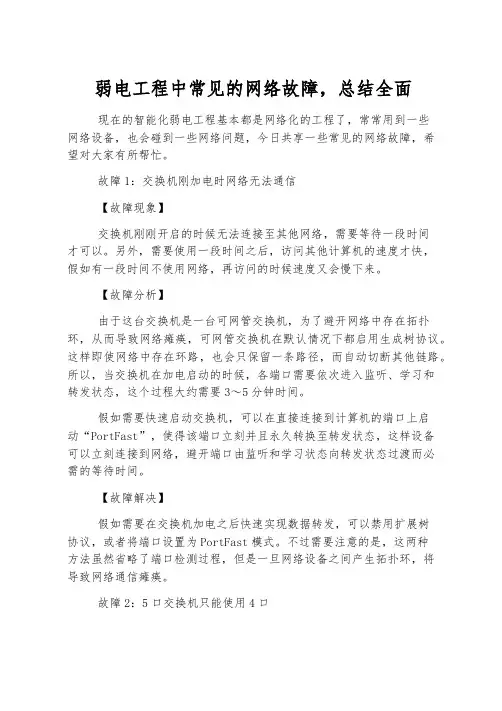
弱电工程中常见的网络故障,总结全面现在的智能化弱电工程基本都是网络化的工程了,常常用到一些网络设备,也会碰到一些网络问题,今日共享一些常见的网络故障,希望对大家有所帮忙。
故障1:交换机刚加电时网络无法通信【故障现象】交换机刚刚开启的时候无法连接至其他网络,需要等待一段时间才可以。
另外,需要使用一段时间之后,访问其他计算机的速度才快,假如有一段时间不使用网络,再访问的时候速度又会慢下来。
【故障分析】由于这台交换机是一台可网管交换机,为了避开网络中存在拓扑环,从而导致网络瘫痪,可网管交换机在默认情况下都启用生成树协议。
这样即使网络中存在环路,也会只保留一条路径,而自动切断其他链路。
所以,当交换机在加电启动的时候,各端口需要依次进入监听、学习和转发状态,这个过程大约需要3~5分钟时间。
假如需要快速启动交换机,可以在直接连接到计算机的端口上启动“PortFast”,使得该端口立刻并且永久转换至转发状态,这样设备可以立刻连接到网络,避开端口由监听和学习状态向转发状态过渡而必需的等待时间。
【故障解决】假如需要在交换机加电之后快速实现数据转发,可以禁用扩展树协议,或者将端口设置为PortFast模式。
不过需要注意的是,这两种方法虽然省略了端口检测过程,但是一旦网络设备之间产生拓扑环,将导致网络通信瘫痪。
故障2:5口交换机只能使用4口【故障现象】办公室中有4台计算机,但是只有一个信息插座,于是配置了一台5口(其中一口为UpLink端口)交换机。
原以为4台计算机刚好与4个接口连接,1个UpLink端口用于连接到局域网,但是接入到网络之后,与UpLink端口相邻的1号口无法正常使用。
【故障分析】UpLink端口不能被看作是一个单独的端口,这是由于它与相邻端口其实就是一个端口,只是适用的连接对象不同而已。
借助UpLink端口,集线设备可以使用直通线连接至另外一个集线设备的一般端口,这样就不必使用交叉线。
交换机和集线器的芯片通常为×4,所以集线设备端口大多为4口、8口、16口、24口等,假如制作成5口,就会挥霍3个模块,从而加添成本。
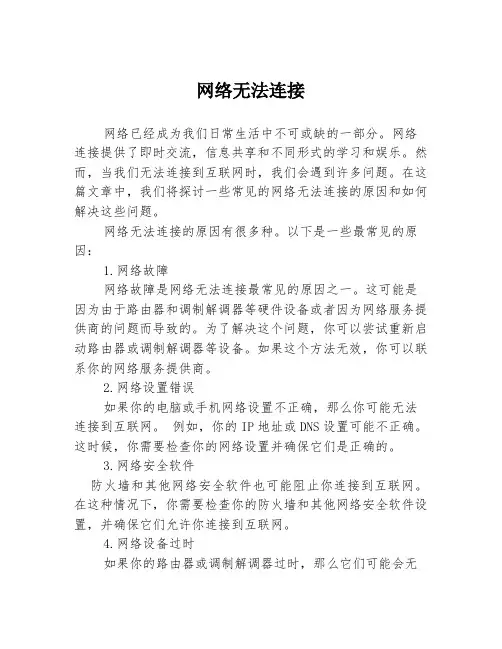
网络无法连接网络已经成为我们日常生活中不可或缺的一部分。
网络连接提供了即时交流,信息共享和不同形式的学习和娱乐。
然而,当我们无法连接到互联网时,我们会遇到许多问题。
在这篇文章中,我们将探讨一些常见的网络无法连接的原因和如何解决这些问题。
网络无法连接的原因有很多种。
以下是一些最常见的原因:1.网络故障网络故障是网络无法连接最常见的原因之一。
这可能是因为由于路由器和调制解调器等硬件设备或者因为网络服务提供商的问题而导致的。
为了解决这个问题,你可以尝试重新启动路由器或调制解调器等设备。
如果这个方法无效,你可以联系你的网络服务提供商。
2.网络设置错误如果你的电脑或手机网络设置不正确,那么你可能无法连接到互联网。
例如,你的IP地址或DNS设置可能不正确。
这时候,你需要检查你的网络设置并确保它们是正确的。
3.网络安全软件防火墙和其他网络安全软件也可能阻止你连接到互联网。
在这种情况下,你需要检查你的防火墙和其他网络安全软件设置,并确保它们允许你连接到互联网。
4.网络设备过时如果你的路由器或调制解调器过时,那么它们可能会无法支持最新的网络协议,这会导致连接问题。
这时候,你需要考虑升级你的网络设备。
5.网络信号弱如果你在远离路由器或调制解调器的位置,那么你可能会遇到信号弱的问题,并且无法连接到互联网。
在这种情况下,你需要移动远离路由器或调制解调器的位置或增强网络信号。
以上是一些最常见的网络无法连接的原因。
现在我们将探讨如何解决这些问题。
1.网络故障如果你遇到网络故障的问题,第一步是重新启动你的路由器或调制解调器。
如果这个方法无效,你可以联系你的网络服务提供商并要求支援。
你也可以尝试使用其他设备连接到互联网,这将帮助你弄清楚是你的设备出了问题还是网络故障。
2.网络设置错误如果你的网络设置不正确,那么你需要检查你的网络设置并确保它们是正确的。
你可以按照以下步骤检查你的网络设置:-在Windows 10上,打开“设置”应用程序,然后选择“网络和Internet”>“状态”>“网络问题解决”。
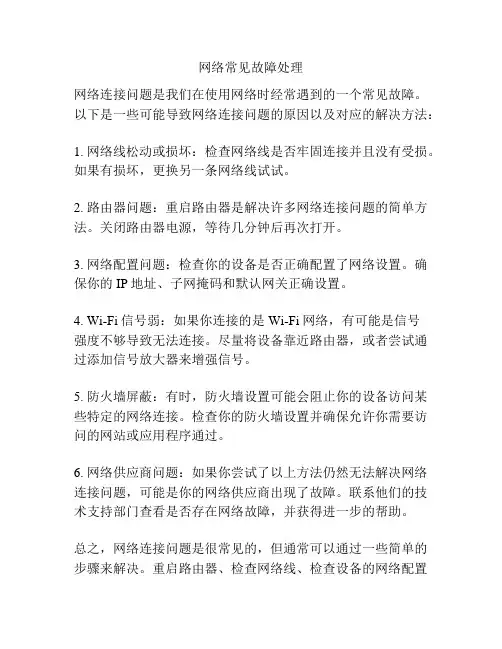
网络常见故障处理网络连接问题是我们在使用网络时经常遇到的一个常见故障。
以下是一些可能导致网络连接问题的原因以及对应的解决方法:1. 网络线松动或损坏:检查网络线是否牢固连接并且没有受损。
如果有损坏,更换另一条网络线试试。
2. 路由器问题:重启路由器是解决许多网络连接问题的简单方法。
关闭路由器电源,等待几分钟后再次打开。
3. 网络配置问题:检查你的设备是否正确配置了网络设置。
确保你的IP地址、子网掩码和默认网关正确设置。
4. Wi-Fi信号弱:如果你连接的是Wi-Fi网络,有可能是信号强度不够导致无法连接。
尽量将设备靠近路由器,或者尝试通过添加信号放大器来增强信号。
5. 防火墙屏蔽:有时,防火墙设置可能会阻止你的设备访问某些特定的网络连接。
检查你的防火墙设置并确保允许你需要访问的网站或应用程序通过。
6. 网络供应商问题:如果你尝试了以上方法仍然无法解决网络连接问题,可能是你的网络供应商出现了故障。
联系他们的技术支持部门查看是否存在网络故障,并获得进一步的帮助。
总之,网络连接问题是很常见的,但通常可以通过一些简单的步骤来解决。
重启路由器、检查网络线、检查设备的网络配置和防火墙设置等,都是我们常用的处理方法。
如果问题仍然存在,及时联系网络供应商的技术支持部门是一个明智的选择。
继续探讨网络常见故障处理方法的相关内容。
7. DNS问题:如果你的设备能够连接到网络,但无法访问特定的网页或域名,则可能是DNS(Domain Name System,域名系统)的问题。
尝试更改你的DNS服务器设置,或者将设备的DNS设置更改为自动获取。
8. 超载问题:如果你的网络连接速度很慢,无法加载网页或下载文件,则可能是因为网络超载。
尝试连接其他设备或使用其他网络测速网站,看是否只是你的设备或网络出现问题。
如果是,检查你的网络带宽或与网络供应商联系。
9. 病毒或恶意软件:有时,在设备或网络中感染了病毒或恶意软件也会导致网络连接问题。
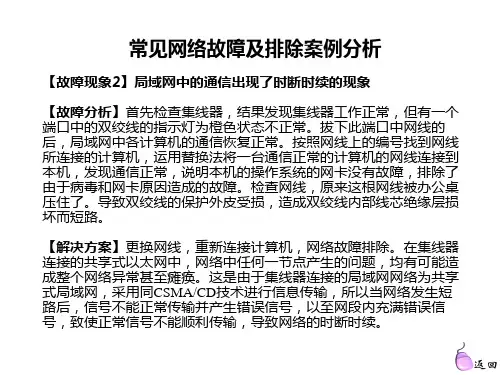
常见网络故障案例解析目录一、网络故障概述 (2)1.1 网络故障的定义 (2)1.2 网络故障的分类 (3)1.3 网络故障排除的步骤 (4)二、常见的网络故障类型及案例解析 (5)2.1 网络连接故障 (7)2.1.1 客户端无法连接到服务器 (8)2.1.2 网络连接不稳定 (9)2.1.3 无法获取IP地址 (10)2.2 网络设备故障 (11)2.2.1 路由器故障 (12)2.2.2 交换机故障 (13)2.2.3 防火墙故障 (14)2.3 网络服务故障 (16)2.3.1 DNS服务器故障 (17)2.3.2 Web服务器故障 (18)2.3.3 FTP服务器故障 (19)2.4 网络协议故障 (20)2.4.1 TCP/IP协议故障 (21)2.4.2 HTTP协议故障 (22)2.4.3 ICMP协议故障 (23)三、网络故障排除工具与技巧 (24)3.1 网络故障排除工具介绍 (25)3.2 网络故障排除技巧 (27)四、网络故障预防与维护 (28)4.1 网络故障预防措施 (30)4.2 网络设备维护 (31)4.3 网络服务优化 (32)一、网络故障概述网络故障是指在计算机网络系统中,由于硬件、软件、传输介质等方面的问题导致网络通信中断、数据丢失或性能下降的现象。
网络故障不仅影响用户的正常使用,还可能对企业的业务运行造成严重后果。
对网络故障进行及时有效的处理和预防至关重要。
常见的网络故障类型包括:线路故障、交换机故障、路由器故障、无线网络故障、DNS故障等。
这些故障可能是由于设备老化、损坏、配置错误、接口松动、信号干扰等原因引起的。
为了快速定位和解决网络故障,通常需要采取一系列步骤,如分析故障现象、收集信息、判断故障原因、制定解决方案、实施处理措施、测试验证等。
在某些情况下,还需要对网络进行定期维护和升级,以提高网络的稳定性和可靠性。
针对不同类型的网络故障,用户可以根据具体情况选择合适的解决方法,如重启设备、更换损坏的部件、更新配置文件、调整网络参数等。
常见电脑及网络问题解决办法常见电脑及网络问题解决办法学习计算机的你知道网络怎么诊断吗?常见故障的解决办法是什么呢?下面跟yjbys一起来学习吧!1、常见问题及解决方法(硬件篇)1.无法开机,机器有嘟嘟的报警声。
(故障发生率:*)解决方法:一般声音一长两短是内存没有检测到,具体请主板说明书。
2.开机时显示器没有信号。
(故障发生率:*)解决方法:察看显卡,内存,CPU。
3.进入到Windows时就无限重启。
(故障发生率:*)解决方法:查看内存或电源。
4.开机时停止在主板内存检测界面。
(故障发生率:**)解决方法:检查键盘和鼠标,察看CMOS设置。
5.开机时在Windows预读进度条那里蓝屏。
(故障发生率:**)解决方法:检测内存或其他硬件。
6.开机时停在Windows预读进度条那里。
(故障发生率:*)解决方法:用工具重新引导Windows或用DM重写磁盘引导区。
7.开机时间过长机子就会重启,重启后屏幕没有显示但机箱绿色电源灯一直亮着。
解决方法:把掉电源,等几分中开机,察看CMOS的CPU温度设置。
8.进入CMOS时提示 Enter Password 但您没有密码。
解决方法:看主板说明书找清除CMOS的跳线或把掉主板电池和电源线等10秒2、网站不能访问1、如果出现网站无法访问的现象,首先确认IE浏览器地址栏是否输入了正确的网址。
2、另外一种常见的原因是设置了“拨号网络”,解决方法是:(1)打开IE浏览器—>打开IE菜单栏上的“工具”项—>选择“Internet选项(O)…” —>选择“连接”选项卡—>选中“从不进行拨号连接(C)” —>保存操作。
最后一种常见的原因是设置了不正确的代理服务器,解决办法是取消代理服务器或正确配置代理服务器。
取消代理服务器的操作方法是:(2)打开IE浏览器—>打开IE菜单栏上的“工具”项—>选择“Internet选项(O)…” —>选择“连接”选项卡—>点击“局域网设置(L)”按钮—>在新的操作界面中取消所有多选项—>保存操作。
故障现象1:客户端提示“无法找到网卡或系统未完成网卡初始化操作.请稍后再尝试认证”原因:系统没有正确获得网卡信息,或者网卡有问题解决办法:第一种方法:退出并重新打开客户端,如果问题依旧存在,请将网卡驱动程序卸载重装,如果还是不能解决问题,更换一张网卡。
第二种方法:锐捷客户端选择正确的本地网卡;禁用无线网卡;禁用后重启本地网卡。
故障现象2:客户端提示“无法读取认证客户端系统配置信息”原因:客户端程序某些配置文件被删除或被破坏解决办法:重新安装沙洲职业工学院锐捷认证软件。
故障现象3:认证失败,认证客户端一直进行:“寻找认证服务器”最后提示“认证失败”原因:客户机修改本地过MAC地址,改回后曾出项该现象该现象造成原因多在于客户机的网线虚连造。
解决办法:锐捷客户端选择正确的本地网卡禁用后重启本地网卡检查网线连接(重新拔插)重启5号床铺下面的按纽(断电10秒之后再行加电)更换网线(可使用正常连接客户的网线进行测试)确认相邻网络端点连接是否正常,若大范围出现该情况,及时向老师反映。
故障现象4:提示“DHCP地址获取失败”提示“IP地址获取失败”认证成功,提示“获取IP信息失败,请检请检查认证客户端当前配置是否符合所在网络的要求,检查完毕后尝试重新认证”;经常断网原因:解决办法:更换网线(可使用正常连接客户的网线进行测试)清理系统内恶意插件,卸载P2P加速下载软件全盘杀毒开启ARP防御(360—实时保护—ARP防御或金山贝壳ARP防火墙)重做系统。
故障现象5:客户端提示“您的操作系统中是否安装了Homeshare之类的代理软件或者安装有Passthru驱动程序,如果有请卸载后再进行认证”解决办法:不要使用相关代理软件。
故障现象6:认证失败,提示“请使用动态IP地址”提示“IP类型错误”解决办法:网络连接–本地连接–属性–internet协议(TCP/IP)–自动获取IP 地址、自动获取DNS地址。
故障现象7:认证成功,无法打开网页。
10个最常见的网络故障(上)
网络发生故障是难免的,重要的是如何在发生故障后快速地隔离和排除故障。
网络维护人员应该配备相应的工具和相应的知识,以便及时、有效的找到和解决问题。
本文讨论了网络技术人员和工程师经常遇到的十个令人头疼的问题,通过分析问题的描述和症状的了解,讨论使用何种工具来帮助查找这些故障。
本文的案例都具有广泛地应用价值。
问题1:逮捕物理层的滥用者
故障症状:不能登陆或时断时续。
只影响一个工作站,而该站原先没有问题
问题分析:电缆终端链路太长。
用户每天都移动,弯曲,连接和切断网络终端(尤其时膝上型笔记本电脑)。
廉价的电缆测试仪就能检查这种问题。
在你能确切地说是电缆的问题之前,通常首先考虑不是电缆的问题。
这需要使用网络测试工具来证明本地网段的健康状况是否良好,集线器端口功能是否正常,网卡及其驱动程序工作是否良好。
最后,检查网络互连设备是否有问题。
只有此时,你才会知道为了孤立有问题的终端,断开的连接器或是接地回路等问题该从何处着手测试电缆。
在铜轴线网络中,搜寻在同轴“T型头”和网卡之间的断头,在UTP网络中,连续运行仪器图测试功能,不断扭动终端以识别接触不良或短路。
解决问题:更换工作站连接电缆,更换损坏的连接器,或者必要的话停止使用水平电缆。
再次全面检查处理过的电缆。
问题2:快速以太网比升级前的以太网还慢
故障症状:10Mbps的以太网速度慢,升级为100Mbps快速以太网后甚至不能连接上网。
影响新工作站或升级的工作站连接上网。
问题分析:对于UTP5类非屏蔽双绞线,用电缆测试仪测试其是否符合对应100Mbps 传输速率的EIA/TIA-TSB67标准。
某些在10Mbps以太网工作正常的电缆链路因为近端串扰太大在100Mbps以太网就不能正常工作。
信号耦合到邻近线对引起高频信号传输失败。
将UTP的线对分开甚至会使网络在达到一定流量时瘫痪
解决问题:更换或停用不能连接的链路,故障清除后再全部测试处置过的链路。
问题3:无效的看门狗
故障症状:不能连接Novell网络的Netware远程服务器。
影响本网段内与服务器相连的所有工作站
问题分析:检查网段的健康状况,注意观察其利用率,碰撞,错误帧和广播帧水平。
此时可观察到大量的碰撞或错误帧,该碰撞或错误帧可引起客户机和服务器之间“Hello”帧出
现延迟。
在某一指定的服务器所在的远端网段重复此测试。
如果两个网段都出现空白,用网络测试仪向路由器中的SNMP代理查询,检查两个网段之间的路由表。
确定该路径不存在拥挤问题。
为了有效地使用资源,在看门狗允许的时间内如果客户机对“Hello”帧无反应,则Novell服务器会将该客户机注销。
解决问题:简便地方法时改变看门狗时延地参数,将Novell服务器中的该参数改大。
如果情况有所改善,则可确定为引起帧丢失的原因,纠正看门狗延时帧计时器的参数。
问题4:刍菊链效应
故障症状:网络服务变慢。
影响某个以太网段的所有用户。
网络服务(访问服务器)变慢,但与所连接的某的服务器无关。
问题分析:在高峰时段将网络测试仪连入集线器,运行网络健康状况测试。
此时将会观察到大量错误帧。
在10BASE-2网络中,错误帧的类型归类为“延迟碰撞”。
在10BASE-T网络中帧错误的类型归类为典型的帧校念序列错误(FCS错误),随着网络用户的增长,新增加的集线器通常与原来的集线器形成效应。
解决问题:统计一下任意两个网络设备之间经过的中继器的数量。
在10Mbps以太网中不应超过4个,在100Mbps快速以太网中不应超过2个。
如果数量超标,则按以太网的标准修正网络拓扑结构,然后再看错误帧是否还出现。
问题5:IP网络管理者的报应
故障症状:一个工作站间隙性出错,不能登陆或者不能访问远端服务器。
只影响一个工作站,通常在增加、移动、变更工作站后出现此问题。
问题分析:先排除用户是否有帐户和安全设置方面的潜在问题。
让用户登陆并且试图从另一个工作站重复这一操作。
如果成功,则可以用网络测试仪从用户端到服务器之间的链路状况。
然后测试网卡,检测硬件和驱动程序的功能和状况。
如果没有问题则检查IP设置,确定用户的IP地址是否有效或者是否有重复的IP地址。
确定本网段的子网掩码和路由器默认地址是否正确,DNS服务器(如果有)地址是否专用。
如果一个新工作站的IP地址与打印服务器的 IP地址设置重复,将会把每个人的打印工作指向该新客户机。
解决问题:改为合适的设置,然后重启工作站
问题6:光纤错觉
故障症状:整个网络变慢,影响所有连接到网段上的工作站
问题分析:在正常的网络使用时段,将网络测试仪连接到集线器,在光纤连接的两端产生流量,测试健康状况。
在某一时刻断开或接上光纤,每当光纤连入网段时,就会观察到大
量的错误帧。
劣质的光纤链路连接会在其附属的网段中产生大量垃圾帧,迫使工作站重发帧,网络速度变慢。
解决问题:清洁或重新安装好光纤连接器,复位所有的连接器,再次检查网络健康状况,此时应该只有少量的错误帧。
问题7:奇怪!难道电缆在夜间受到过撞击?
故障症状:不能连接上网或不能登陆,网段上只有一个工作站能上网。
问题分析:断开工作站的连接电缆,接上网络测试仪,注意从集线器上检测不到连接信号。
运行电缆测试,查看从办公室到配线间之间的电缆是否开路。
如果不正常,将工具设置在音频发生器位置,从配线间用音频探测器查出与办公室对应的电缆,通常情况下,在配线间有变动时,电缆线索会受到推挤和碰撞,引起连接器脱落或松动。
解决问题:重新插好工作站和工作站和集线器之间的电缆连接器,查看连接信号指示灯是否发亮,确定用户是否能上网。
问题8:“病人”的心还在跳吗?
故障症状:在网络繁忙的高峰期访问网络的速度很慢,个别网段的所有工作站对不论是本网段的服务器还是其它网段的服务器都无反应。
问题分析:在高峰时段将网络测试仪连接到该网段。
运行该网段的网络健康测试,注意网络的利用率、碰撞、错误帧、广播帧的状况,此时可能看到平均碰撞率不正常,观察到的流量中可能有高达50%是碰撞帧碎片。
这是帧信号收发错误——SQE(Signal quality error)的表现。
“心跳”信号被不经意地停留在“博”的位置。
解决问题:定位网络中每一个信号收发者。
检查SQE开关是否位于“关”的位置。
此信号用在早期的10BASE-5以太网中,新的以太网设备已不再使用。
问题9:可以连接,但不能登陆
故障症状:不能登陆到欲连接的服务器。
问题通常在新安装或重新设置工作站后出现,但仅限于一个工作站
问题分析:断开工作站连线,接上网络测试仪,执行IPX Ping或者在取得服务器列表后来检查配置的哪一层的网络协议。
注意帧的封装类型(例如802.2)。
现在可以测试网卡,检查安装和运行程序是否正确。
还要注意检查网卡绑定帧的类型(比如802.3)。
两个帧类型要匹配,如果服务器和工作站运行的帧类型不同,则不能连接上网。
解决问题:用Editor打开工作站的NET.CFG,修改其中一行:将FRAME-ETHERNET-802.3改为FRAME-ETHERNET-802.2之后将工作站连接上网,重启。
检查服务器连接状况。
问题10:莫名其妙得间歇性连接中断
问题分析:服务速度太慢,连接间歇性中断。
问题仅再一个网站上出现,与正在访问的代理服务器无关。
断开网站,接上一个具有流量发送(此为诊断过程的一部分)功能的测试工具,检查网络的利用率,碰撞和错误帧水平,确定网络是否健康。
若仪器检测通过而只是网站时通时断,则表明是典型的物理层故障。
进行电缆链路测试(包括用户连接电缆),此时长度测试可能显示电缆超长(UTP电缆为100米,铜轴电缆为185米)。
超过IEEE规定的允许长度,着将会引起局域网内的传输信号严重衰减。
解决问题:在链路中增加中继器,使电缆长度限制在允许的范围内。
另一个办法就是用光纤代替电缆或铜轴线。
小结:从以上例子可以清楚的看到,为了查找通常的网络错误,配置合适的网络测试工具是非常必要的。